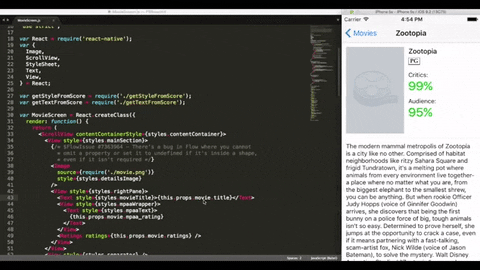ReactNative技术分享
React-Native介绍
LEARN ONCE, WRITE ANYWHERE: BUILD MOBILE APPS WITH REACT
优点:
- 复用了 React 的思想,有利于前端开发者涉足移动端。
- 能够利用 JavaScript 动态更新的特性,快速迭代。
- 相比于原生平台,开发速度更快,相比于 Hybrid 框架,性能更好。
缺点:
- 做不到
Write once, Run everywhere,也就是说开发者依然需要为 iOS 和 Android 平台提供两套不同的代码,比如参考官方文档可以发现不少组件和API都区分了Android和iOS版本。即使是共用组件,也会有平台独享的函数。 - 不能做到完全屏蔽
iOS端或Android的细节,前端开发者必须对原生平台有所了解。加重了学习成本。对于移动端开发者来说,完全不具备用React Native开发的能力。 - 由于
Objective-C与JavaScript之间切换存在固定的时间开销,所以性能必定不及原生。
综上,我对 React Native 的定位是:
利用脚本语言进行原生平台开发的一次成功尝试,降低了前端开发者入门移动端的门槛,一定业务场景下具有独特的优势,几乎不可能取代原生平台开发。
其次,React Native 能够运行起来,全靠 Objective-C 和 JavaScript 的交互。对于没有接触过 JavaScript 的人来说,非常有必要理解 JavaScript 代码如何被执行。
我们知道 C 系列的语言,经过编译,链接等操作后,会得到一个二进制格式的可执行文,所谓的运行程序,其实是运行这个二进制程序。
而 JavaScript 是一种脚本语言,它不会经过编译、链接等操作,而是在运行时才动态的进行词法、语法分析,生成抽象语法树(AST)和字节码,然后由解释器负责执行或者使用 JIT 将字节码转化为机器码再执行。整个流程由 JavaScript 引擎负责完成。
苹果提供了一个叫做 JavaScript Core 的框架,这是一个 JavaScript 引擎。通过下面这段代码可以简单的感受一下 Objective-C 如何调用 JavaScript 代码:
|
|
项目基本文件介绍
创建第一个项目并运行
|
|
index.android.jsandroid 入口index.ios.jsios 入口package.json项目的描述配置文件(依赖,指令等,这是nodejs的部分) double-bull-probability
组件
摘自
ReactNative
官方项目支持的组件,官方例子(UIExplorer)详细介绍组件,API的作用与使用,如果想自定义组件可以自己写也可以到github等去找别人写好的组件,比如 react-native-gifted-listview 下拉刷新列表
|
|
样式
弹性盒(Flexbox)和样式 我们在React Native中使用flexbox规则来指定某个组件的子元素的布局。Flexbox可以在不同屏幕尺寸上提供一致的布局结构。 一般来说,使用flexDirection、alignItems和 justifyContent三个样式属性就已经能满足大多数布局需求。
自定义方法
想要创建一个iOS模块,只需要创建一个接口,实现RCTBridgeModule协议,然后把你想在Javascript中使用的任何方法用RCT_EXPORT_METHOD包装。最后,再用RCT_EXPORT_MODULE导出整个模块即可。
以Xcode为例, 在Utils.h 定义俩个方法:
- clearCookies(callback)
- appInfo(callback)
|
|
JS中使用
|
|
调试
模拟器
Command ⌘+D弹出菜单有js调试选项,打开一个chrome浏览器,在控制台可以看到执行的js及日志输出 调试模式下当js修改了,可以reload不需要再次编译
React Native lets you build your app faster. Instead of recompiling, you can reload your app instantly. With hot reloading, you can even run new code while retaining your application state. Give it a try - it’s a magical experience.
发布打包
##iOS
如果是用pod引入包的话,需要先编译 open the project in ios dir
cd iospod install
Release mode
- edit xcode project
OSCGit’s scheme toreleasemode - bundle the JS resources, in project root dir (如果第一次运行没生存index.ios.jsbundle,再运行一次)
|
|
- AppDelegate.m 注释
jsCodeLocation = [NSURL URLWithString:@"http://localhost:8081/index.ios.bundle?platform=ios&dev=true"];取消jsCodeLocation = [[NSBundle mainBundle] URLForResource:@"index.ios" withExtension:@"jsbundle"];的注释,发布版本的index.ios.jsbundle都打包到项目里去了 - xcode run!
Debug mode
Edit xcode project OSCGit edit scheme to debug mode
Xcode run!
Android
Device
- sh ./build_android.sh
Emulator
- Just run the project
Debug mode
- react-native run-android
code-push热更新(可选)
安装
```bash
cnpm install -g code-push-cli --verbose
code-push register (会弹出网页,按照步骤安装)
code-push access-key ls
code-push app add RN_OSCGit
code-push deployment ls RN_OSCGit
code-push release-react RN_OSCGit ios --entryFile ./ios/bundle/index.ios.jsbundle
#android
code-push app add RN_OSCGit_android
code-push deployment ls RN_OSCGit_android
code-push release-react RN_OSCGit_android android
```
Check app status
code-push deployment ls RN_OSCGit
code-push deployment ls RN_OSCGit_android
Publish update
code-push release-react RN_OSCGit ios --entryFile ./ios/bundle/index.ios.jsbundle
code-push release-react RN_OSCGit_android android
- 原文作者:星辰
- 原文链接:/post/react-native%E6%8A%80%E6%9C%AF%E5%88%86%E4%BA%AB/
- 版权声明:本作品采用知识共享署名-非商业性使用-禁止演绎 4.0 国际许可协议. 进行许可,非商业转载请注明出处(作者,原文链接),商业转载请联系作者获得授权。